2025-07-01 09:40:02来源:sxtmmc 编辑:佚名
更新mac系统的版本是确保设备安全、稳定运行的重要步骤。新的系统版本通常会修复已知的安全漏洞,优化性能,并引入新功能和改进用户体验。此外,随着应用程序的不断升级,它们可能会要求更高的操作系统版本支持。因此,及时更新系统版本不仅能保证设备的安全性,还能让你享受最新的功能和服务。
在更新系统之前,首先需要确认你的mac当前运行的是哪个版本的macos。你可以通过以下步骤检查:
- 点击屏幕左上角的苹果图标。

- 在下拉菜单中选择“关于本机”。
- 在弹出窗口中,你将看到当前安装的操作系统名称及其版本号。
一旦确定了当前版本,接下来就可以开始检查是否有可用的系统更新了:
- 点击屏幕左上角的苹果图标。
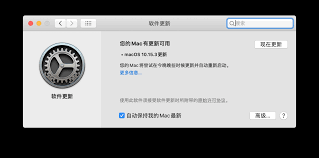
- 从下拉菜单中选择“系统偏好设置”。
- 在系统偏好设置窗口中,点击“软件更新”。
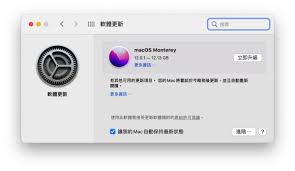
- 如果有可用的更新,你会看到一个提示,并且可以点击“立即更新”按钮来下载并安装最新版本的macos。
当点击“立即更新”后,系统会自动开始下载所需的更新包。这个过程可能需要几分钟到几小时不等,具体取决于你的网络速度以及更新文件的大小。下载完成后,系统会提示你重启电脑以完成安装。请确保在进行更新前保存所有重要的工作文件,并关闭不必要的应用程序。
在更新过程中,请保持电源连接状态(如果是笔记本电脑),并且确保网络连接稳定。更新完成后,mac将会重新启动,此时可能需要一段时间来完全配置新版本。首次登录时,系统可能会要求你同意某些条款或设置一些选项,按照指示操作即可。
如果你发现即使按照上述方法也无法检测到任何更新,可能是由于以下几个原因造成的:
- 当前已经是最新版本;
- 需要手动启用自动更新功能;
- 可能存在网络问题导致无法正常获取更新信息。
针对这种情况,可以尝试访问苹果官方网站查看最新的macos版本信息,或者联系苹果客服寻求帮助。
定期更新mac系统的版本对于保障设备的安全性和提升使用体验至关重要。通过简单的几步操作,就能轻松完成系统的升级过程。希望本文能够帮助到那些想要了解更多关于如何在mac上更新系统版本的朋友!